L'area di lavoro consiste in una serie di strumenti predisposti per il controllo degli elementi del progetto.
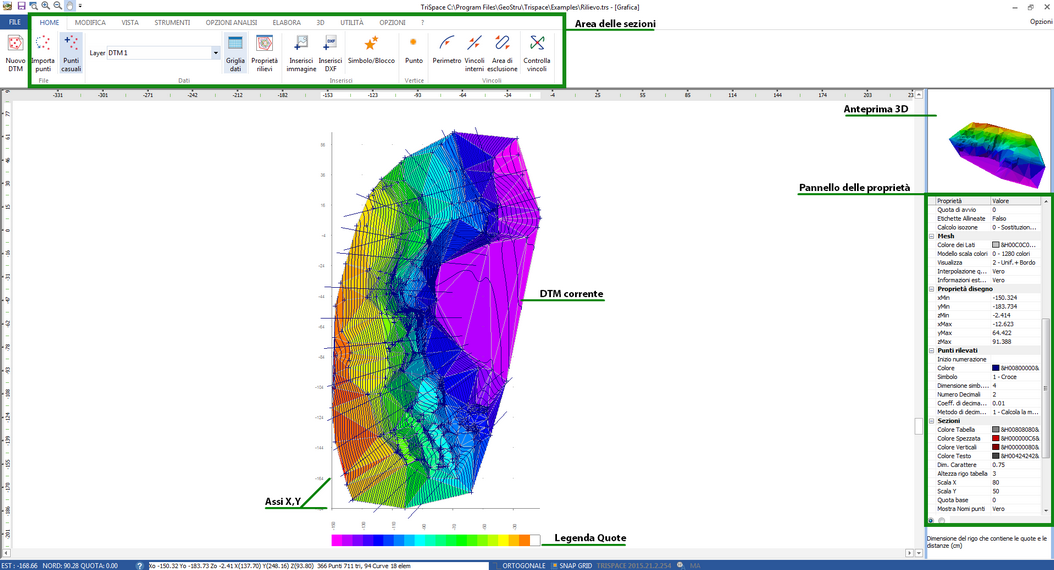
Pannello proprietà
Il pannello delle proprietà permette di controllare tutte le proprietà dell'ambiente di lavoro: la triangolazione, la mesh, le sezioni da generare, le curve di livello ecc.. Quando si inserisce uno strumento (es: un punto, una linea..), sul pannello verranno riportate le proprietà dell'oggetto. Agli oggetti dello stesso tipo, inseriti di seguito al primo inserimento, verranno assegnate le stesse proprietà dell'oggetto. Selezionando l'oggetto, le sue proprietà verranno visualizzate sul pannello delle proprietà.
L'elenco delle proprietà può essere visualizzato in modalità ordinamento per categoria oppure ordinamento alfabetico, per scegliere l'una o l'altra opzione basta spuntare il ceckbox posizionato in basso al pannello.
Area del disegno 2D
L'area del disegno 2D contiene la mesh o la sezione attivata dalla selezione del DTM
Convenzioni del programma:
a) Visualizzazione di un elemento elemento del DTM : sezione oppure mesh.
b) Quando viene visualizzata una sezione, non è possibile inserire alcun oggetto (punti, linee, ecc)
Estensioni del disegno
Quando si importano le coordinate da files ASCII o da fonti dati esterne, sull'area del disegno vengono automaticamente impostate le dimensioni delle estensioni formate dai punti inseriti. Nel caso in cui si proceda all'inserimento manuale dei punti, ad esempio digitalizzando un file raster (bitmap), o conoscendo la lista delle coordinate, è opportuno predisporre innanzitutto le estensioni note del rilievo. Sulle proprietà di ambiente di lavoro , alla categoria "Proprietà del disegno" impostare i valori xmin, ymin, zmin e xmax, ymax, zmax. Di conseguenza si predisporrà un'area sufficentemente grande da contenere i punti che verranno introdotti.
Griglia Dati
Dalla Griglia dei dati è possibile visualizzare il contenuto delle informazioni di database e modificarne le caratteristiche per via numerica.
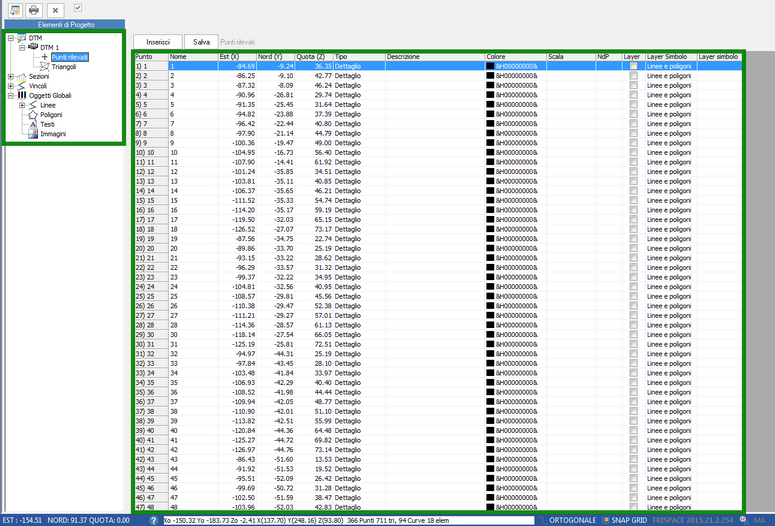
Barra di stato
La barra di stato, visualizzata orizzontalmente sotto l'area del disegno, è divisa in tre sezioni contenenti:
1) Coordinate del mouse* .
2) Stato di avanzamento dell'elaborazione e messaggi di errore
3) Origine e dimensione dell'area del disegno corrente.
* La quota, se attivo "interpola quota" sulle proprietà "mesh", viene calcolata per interpolazione della x,y sul triangolo della mesh corrente.
Osservazioni
L'interpolazione della quota, su triangolazioni consistenti, potrebbe rallentare la fluidità delle operazioni con il mouse ed è quindi consigliabile, in questi casi, disabilitare il calcolo automatico della quota al passaggio del mouse. (vedi anche proprietà mesh)
Proprietà Rilievi
Per controllare gli elementi generati dopo la fase di elaborazione (linee di livello, punti..) occorre digitare il comando "Proprietà rilievi". Si attiva una finestra di dialogo suddivisa in due sezioni, nella prima sezione sono riportate le informazioni planimetriche del DTM (punti rilevati, triangoli...) e le estensioni. Per cancellare un intero gruppo di dati omogenei (punti, triangoli, curve ecc..) bisogna cliccare sul "cestino" posizionato a lato dell'elemento che si vuole eliminare. In questa finestra le estensioni del rilievo possono essere solo visualizzati, non possono essere modificati.
E' possibile modificare il nome del DTM, basta sostituirlo con la parola che si vuole attribuire.
Nella seconda sezione sono riportate le proprietà del DTM per la rappresentazione tridimensionale: Categorie triangoli.
A ciascun gruppo è possibile associare un colore, una texture (immagine bitmap da visualizzare nel rendering 3D) e una trasparenza. Per confermare Applica per memorizzare le modifiche.
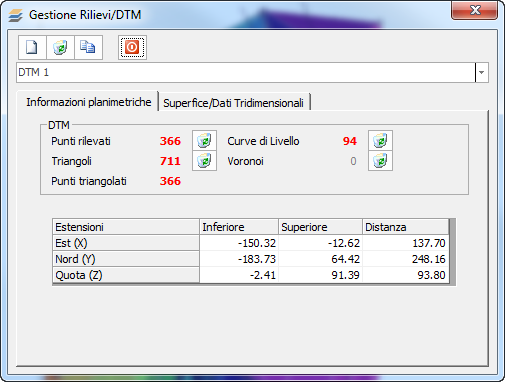
NB. La texture e la trasparenza sono disponibili solo durante la visualizzazione 3D via DirectX
© Geostru Software